Лабораторная работа 3. Работа с Яндекс Даталенс
Визуализация данных — наглядное представление данных в виде, например, таблицы, диаграммы или карты.
Набор данных в DataLens — датасет.
Датасет позволяет визуализировать данные только в виде таблицы. Это ограничивает пользователя в том, как он может работать с данными.
Таблица — отличный инструмент для детальной аналитики, когда нужно подробно изучить значения в конкретных строках. А вот следить за тем, как эти значения меняются, с помощью таблицы сложнее. Придётся долго прокручивать таблицу, запоминать много данных и сопоставлять их в уме.
Чтобы решать разные аналитические задачи, существуют разные типы визуализации данных. Одни помогают увидеть динамику, другие — доли, а третьи — распределение данных.
В DataLens представлено четыре группы визуализаций:
1. Диаграммы — это визуализации, которые строятся на основе линейных отрезков или геометрических фигур. К основным диаграммам можно отнести линейную, линейчатую (иногда их называют не диаграммами, а графиками), столбчатую, круговую и точечную.
2. Таблицы показывают данные в виде строк и столбцов. Бывают простые и сводные таблицы.
3. Карты какой-либо местности в сочетании с различными показателями, которые позволяют проводить геоаналитику.
4. Индикатор — визуализация одного ключевого показателя.
Задание 1. Создание подключения и датасета
Пошаговая инструкция:
- Создайте воркбук: На главной странице DataLens → "Создать" → "Воркбук" → название "Лабораторная 3. Анализ видеоигр"
- Загрузите файл:
- В воркбуке нажмите "+ Создать подключение"
- Выберите "Файлы" → "Загрузить файлы"
- Найдите файл Games2.csv на вашем компьютере
- Проверьте настройки (важно!):
text
Кодировка: UTF-8
Разделитель: запятая
Заголовок столбцов: Да
- Создайте датасет:
- Нажмите "Создать" → "Датасет"
- Выберите ваше подключение с файлом Games2.csv
- Настройте типы полей:
- Name, Series, Genre, Developer, Publisher — Строка
- Sales — Дробное число
- Release — Дата (в настройках поля выберите формат "Месяц-год")
Подсказка: Если дата не распознается автоматически, создайте вычисляемое поле ReleaseDate:
sql
DATETIME_PARSE(’01-’+[Release])
Задание 2. Анализ динамики продаж по годам
Пошаговая инструкция:
- Создайте чарт: В датасете нажмите "Создать чарт"
- Выберите тип визуализации: "Линейная диаграмма"
- Настройте оси:
- Ось X: Создайте вычисляемое поле для года:
sql
YEAR([Release])
или используйте группировку: перетащите поле Release в секцию "X" → в настройках поля выберите "Группировка" → "По году"
- Ось Y: Перетащите поле Sales в секцию "Y" → выберите агрегацию "Сумма"
- Добавьте фильтр:
- Перетащите поле Sales в секцию "Фильтры"
- Выберите условие "Больше или равно" → значение 1
- Назовите чарт: Нажмите на шестеренку → "Настройки чарта" → включите "Заголовок" → введите "Динамика продаж видеоигр по годам"
Задание 3. Сравнение жанров по популярности
Пошаговая инструкция:
- Создайте новый чарт → тип "Столбчатая диаграмма"
- Настройте параметры:
- Ось X: Поле Genre (жанр)
- Ось Y: Поле Sales с агрегацией "Сумма"
- Сортировка: Нажмите на заголовок столбца "Sales" для сортировки по убыванию
- Цветовая дифференциация:
- Перетащите поле Sales в секцию "Цвет"
- Выберите агрегацию "Среднее"
- Настройте градиент от светлого к темному
- Совет: Добавьте подписи значений над столбцами для удобства чтения
Аналитические вопросы для самопроверки:
- Какие жанры имеют высокие общие продажи, но низкие средние? (массовый рынок)
- Какие жанры показывают высокие средние продажи при небольшом количестве игр? (премиум-сегмент)
Задание 4. Анализ издателей и разработчиков
Цель: Научиться использовать круговые диаграммы для анализа долей
Пошаговая инструкция:
- Создайте чарт → тип "Круговая диаграмма"
- Настройте сектора:
- Цвет: Поле Publisher
- Размер: Поле Sales с агрегацией "Сумма"
- Фильтр для топа-10:
- Создайте новое вычисляемое поле с формулой:
sql
RANK(SUM([Sales]))
- Перетащите новое поле в «Фильтры» и выберите «Меньше либо ровно 10»
- Аналогично для разработчиков: Создайте копию чарта и замените Publisher на Developer
Подсказка: Для лучшей читаемости:
- Включите отображение процентов на секторах
- Используйте контрастные цвета
- Группируйте мелкие сегменты в "Другие" (доп. задание)
Задание 5. Анализ игровых серий
Цель: Освоить точечные диаграммы для выявления корреляций
Пошаговая инструкция:
- Создайте вычисляемые поля в датасете:
Количество игр в серии:
sql
COUNTD_IF([Series], [Series] != "")
Средние продажи на игру:
sql
AVG([Sales])
- Настройте точечную диаграмму:
- Ось X: Количество игр в серии
- Ось Y: Средние продажи на игру
- Размер точек: Сумма продаж (Sales)
- Цвет: Поле Publisher
Ключевые инсайты для анализа:
- Правый верхний квадрант: Успешные серии с многими играми
- Левый верхний квадрант: Мало игр, но высокие продажи (хиты)
- Правый нижний: Много игр, но низкие средние продажи (массовый рынок)
Задание 6. Создание комплексного дашборда
Цель: Научиться объединять визуализации в интерактивную панель
Пошаговая инструкция:
- Создайте дашборд: В воркбуке "Создать" → "Дашборд"
- Добавьте чарты: Перетащите созданные ранее визуализации на рабочую область (Чарт -> Выбрать и выбираем нужный)
- Настройте взаимодействие:
- Создайте общий фильтр по году:
- В датасете создайте вычисляемое поле года:
sql
YEAR[ReleaseDate]
- Добавьте селектор года на дашборд
- Добавьте индикаторы:
- Создайте новый чарт типа "Индикатор"
- Настройте формулы:
sql
-- Общее количество игр:
COUNTD([Name])
-- Суммарные продажи (млрд):
SUM([Sales]) / 1000
-- Средние продажи на игру:
AVG([Sales])
Советы:
- Расположите индикаторы в верхней части дашборда
- Используйте сетку для аккуратного расположения чартов
- Добавьте текстовые блоки с выводами анализа
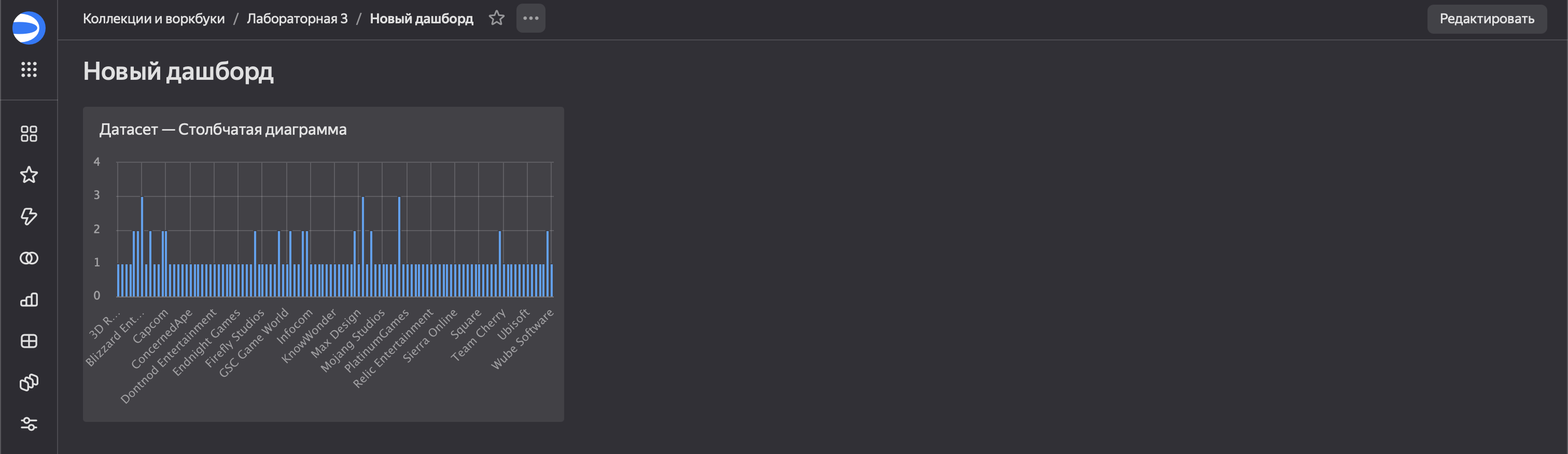
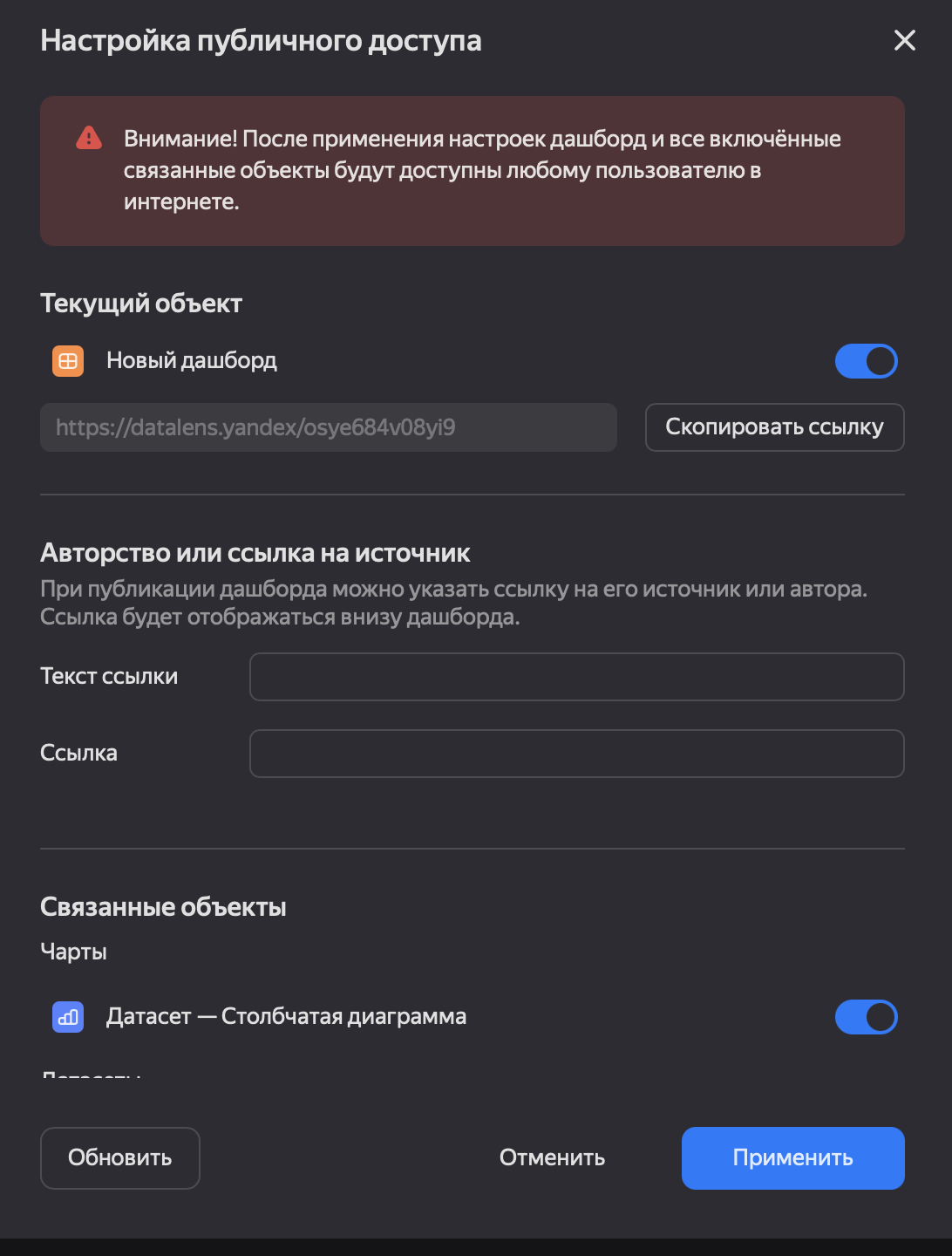
- 23 сентября 2025, 23:48